
סמסונג מציעה שפע של תכונות ריבוי משימות בהערה 4 - אך יש כאן עקומת למידה
ה Samsung Galaxy Note 4, כמו טלפונים אנדרואיד מודרניים רבים, יש תצוגה ענקית ברזולוציה גבוהה. מן הסתם, ניתן להגדיר שמערך ריבוי המשימות הייחודי של ה- Note הוא שעוזר לך להפיק את המרב מאותה ממשק חזותי עצום. תכונות כמו מצב חלונות ורב-חלונות מביאות יכולות דומות לשולחן העבודה לטלפון הגדול במיוחד של סמסונג. עם זאת לא תמיד ברור מאליו היכן תכונות אלה מתגוררות, וישנן כמה דרכים שונות לתקשר עם הגדרת ריבוי המשימות הייחודית של ה- Note 4.
תצוגה מרובת חלונות וקופצים
מאז הופעת הבכורה במכשיר ה- Galaxy Note 2, תכונת חלונות הרבים של סמסונג הרחיבה את הפונקציונליות שלה באופן משמעותי, אך המטרה הבסיסית נותרה זהה - הפעל יותר ממסך אחד בו זמנית. בהערה 4, תצוגת המסך המפוצל המסורתי ומצב החלונות המוקפץ החדש ניתנים להחלפה ותוכלו להחליף ביניהם בחופשיות. שים לב שלא כל האפליקציות תומכות ברב-חלונות, שכן ברוב המקרים זה צריך להיות מופעל על ידי מפתח האפליקציה. עם זאת היישומים העיקריים של סמסונג וגוגל, כמו גם מצרכים כמו טוויטר ופייסבוק, פועלים במצב זה.
Verizon מציעה את פיקסל 4a במחיר של 10 דולר לחודש בלבד בקווים חדשים ללא הגבלה
יש כמה דרכים שונות לשימוש ברב-חלונות, אך תחילה תרצה לוודא שהוא מופעל. עבור אל הגדרות> מכשיר> רב-חלון ובדוק את המתג בחלק העליון. כאן תוכל גם להורות לאפליקציות להפעיל אוטומטית במצב רב-חלון, ולהפעיל או להשבית את קיצור הדרך לתצוגת חלונות קופצים, אליה נגיע בקרוב.

הדרך העיקרית להשתמש במצבי החלונות השונים של ההערה 4 היא באמצעות לוח החלונות המרובים, הנגיש באמצעות לחיצה ארוכה על מקש הגב. אם זה לא עובד, חזור ובדוק כי חלונות מרובים מופעלים בהגדרות, או השתמש בקיצור הדרך להגדרה מהירה בגוון ההודעות.
הפאנל גולש החוצה מימין, ומעניק לך גישה מהירה לאפליקציות התומכות ברב-חלונות. כדי להוסיף או להסיר אפליקציות מרשימה זו, לחץ על החץ בתחתית החלונית, ואז בחר "ערוך" והעביר אפליקציות אל מחוץ לחלונית הצדדית.

הקש על סמל בחלונית רב-חלון כדי לפתוח אותו בתצוגה הקופצת. זה יוצר גרסה קטנה וחלונית של האפליקציה שניתן לשנות את הגודל על ידי גרירת הפינות, או להזיז אותה על ידי גרירת הכפתור העגול בחלק העליון. (טריק מסודר הוא לגרור אותו לחלק העליון או התחתון של המסך כדי לעבור למסך מלא, או לפתוח אותו בתצוגת מסך מפוצל אם כבר פועלת אפליקציה נתמכת במסך מלא.)

הקשה על כפתור זה מעלה גם פקדי חלונות. משמאל לימין -
החלף תוכן בין אפליקציות: הקש על סמל זה כדי לגרור ולשחרר תוכן בין חלונות. כמו תמיד, האפליקציות של סמסונג משתמשות בצורה הטובה ביותר בתכונה זו, ולא כל סוגי התוכן נתמכים. עם זאת, תוכלו לגרור ולשחרר תמונות לאפליקציית המסרים של סמסונג, או להעביר פריטים באחסון הפנימי של הטלפון באמצעות תכונה זו.
לְצַמְצֵם: מכווץ את האפליקציה לכפתור בסגנון ראש צ'אט בפייסבוק, אותו תוכלו להעביר סביב המסך. (לחיצה על מקש הבית עם אפליקציה במצב חלון תמזער אותו באופן אוטומטי.)
לְהַגדִיל: שולח את האפליקציה למצב מסך מלא.
סגור: סוגר את האפליקציה עם חלונות.
אתה יכול גם לשלוח במהירות אפליקציה במסך מלא למצב חלון על ידי החלקה אלכסונית פנימה מאחד מה- בפינות העליונות של התצוגה - זה מעט מהיר יותר מאשר להשתמש בתפריט רב-חלונות כדי לפתוח את הרצוי אפליקציה.
אז זו תצוגה מוקפצת. מצב המסך המפוצל המסורתי מרובה-חלונות פועל באופן דומה, ותוכלו לגשת אליו דרך החלונית הרב-חלונית המחליקה. כדי לפצל את המסך בין שתי אפליקציות נתמכות, פשוט גרור ושחרר אותן למקומן. (שימו לב שחלק מהאפליקציות, כמו מצלמה ומחשבון, תומכות רק בתצוגת חלונות קופצים, לֹא מסך מפוצל.) מכאן אתה יכול להשתמש בפקד המרכזי כדי לשנות את גודל התצוגה המחולקת, מה שהופך אפליקציה אחת גדולה יותר והשנייה קטנה יותר. בנוסף לבקרות הזמינות במצב תצוגה מוקפצת, ניתן גם להחליף את המיקום של שתי האפליקציות באמצעות כפתור ההחלפה.
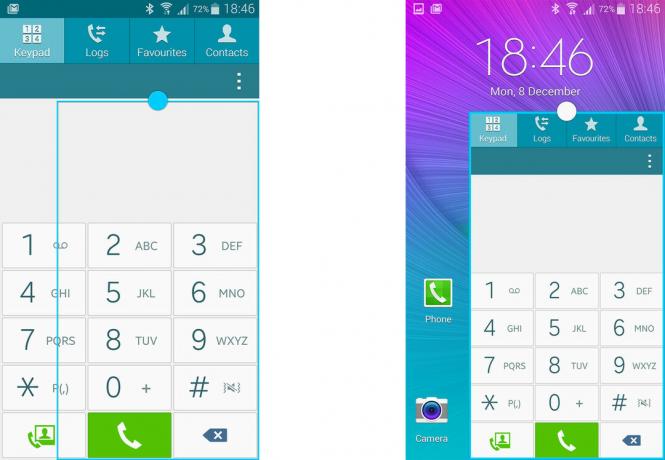
תאבד גם את שורת המצב המתמשכת במצב מסך מפוצל; כדי להחזיר אותו, פשוט החלק למטה מהחלק העליון של המסך.
ניתן לפתוח אפליקציות מסוימות במספר מקרים - לדוגמא, דפדפן הקבצים יכול להיות פתוח ולהציג תיקיות שונות בתצוגה מוקפצת או במצב רב-חלון. כאשר אפליקציה יכולה לעשות זאת, תראה חץ קטן לידו בתפריט רב-חלונות. הקש עליו כדי להציג תצוגה מקדימה של כל מופעי האפליקציה.
אם אתה מוצא שיש זוג אפליקציות שאתה משתמש בתדירות גבוהה, תוכל ליצור תצוגה מותאמת אישית ולשמור אותה בתפריט רב-חלונות לגישה מהירה. כאשר האפליקציות שבחרת נפתחות בתצוגת מסך מפוצל, הקש על החץ בתחתית תפריט חלונות מרובים ואז הקש על "צור". כדי להסיר אותו, הקש על "ערוך" ואז על סמל המינוס של זוג האפליקציות.

תפריט החלפת האפליקציה הבסיסי
נקרא באופן רשמי "לאחרונה" או "סקירה כללית", תלוי באיזו גרסת אנדרואיד אתה מפעיל, כפתור החלפת המשימות של ה- Galaxy Note 4 מעלה את היישומים האחרונים שלך בתוך סוּכָּריָה עַל מַקֵלערימת קלפים בסגנון, בה תוכלו לנווט באמצעות החלקה למעלה או למטה. למטה תמצאו כפתורים לניקוי הזיכרון של כל היישומים ולצפייה בסטטוס ה- RAM שלכם - אבל בטלפון יוקרתי כמו הערה 4 לא באמת צריך להשתמש בהם.
בנוסף למתן דרך קלה לדלג בין האפליקציות האחרונות, מחליף האפליקציות של הערה 4 כולל כפתורים להפעלת אפליקציה במצב חלונות מרובים אם הם נתמכים - זה הסמל בקצה הימני ביותר של האפליקציה תווית. אם לאפליקציה אין סמל זה, המשמעות היא שהיא תפעל רק במצב מסך מלא.
טריק מסודר נוסף הוא לחיצה ארוכה על אפליקציה שמסוגלת לחלונות רבים כדי להעלות אותה בתצוגה מוקפצת - שוב, זה מעט מהיר יותר מהדרכים האלטרנטיביות להפעלת תצוגת חלונות קופצים.

הבחירה בידיים שלך
תכונות ריבוי המשימות של סמסונג פשטו מעט בהערה 4, אך עדיין יש הרבה דרכים להפעיל אותן, ושפע של אפשרויות שונות בעת השימוש בהן. כפי שכבר אמרנו, עם זאת, הבעיה העיקרית עם תכונות אלה היא העובדה שלא כל האפליקציות נתמכות בכל המצבים - וזה כולל אפליקציות מובנות רבות. זה עוצמתי בוודאות, אבל עדיין קצת מבלבל, אפילו עבור משתמשים מנוסים.
איך אתה משתמש בתכונות ריבוי המשימות ב- Galaxy Note 4 שלך? צעקו בתגובות!

אלה האוזניות האלחוטיות הטובות ביותר שאתה יכול לקנות בכל מחיר!
האוזניות האלחוטיות הטובות ביותר נוחות, נשמעות נהדר, לא עולות יותר מדי ונכנסות בקלות לכיס.

כל מה שאתה צריך לדעת על PS5: תאריך יציאה, מחיר ועוד.
סוני אישרה רשמית שהיא עובדת על פלייסטיישן 5. הנה כל מה שאנחנו יודעים עליו עד כה.

נוקיה משיקה שני מכשירי אנדרואיד One בתקציב חדש, הנמוך מ- $ 200
נוקיה 2.4 ונוקיה 3.4 הן התוספות האחרונות למערך הסמארטפונים התקציביים של HMD Global. מכיוון ששניהם מכשירי Android One, מובטח שהם יקבלו שני עדכוני מערכת הפעלה עיקריים ועדכוני אבטחה רגילים עד שלוש שנים.

אבטח את הבית באמצעות פעמוני הדלת והמנעולים של SmartThings.
אחד הדברים הטובים ביותר ב- SmartThings הוא שתוכל להשתמש במגוון מכשירי צד שלישי אחרים במערכת שלך, כולל פעמוני דלתות ומנעולים. מכיוון שכולם בעצם חולקים את אותה תמיכה ב- SmartThings, התמקדנו באילו מכשירים יש את המפרט והטריקים הטובים ביותר כדי להצדיק הוספתם לארסנל ה- SmartThings שלך.
